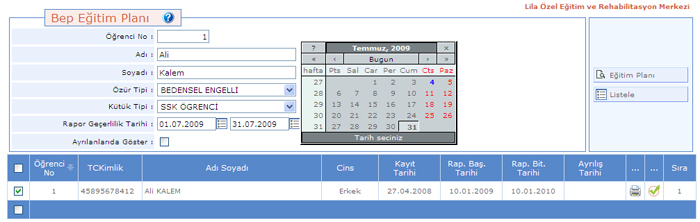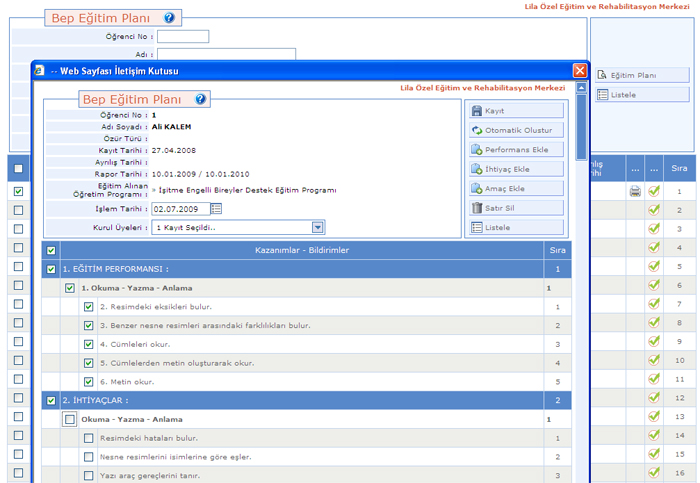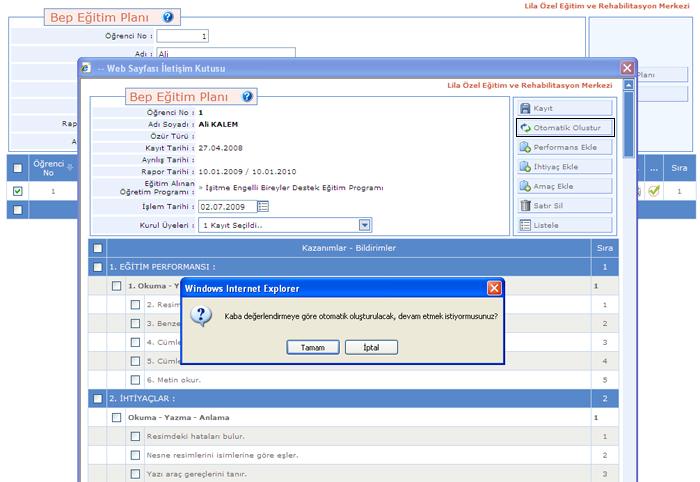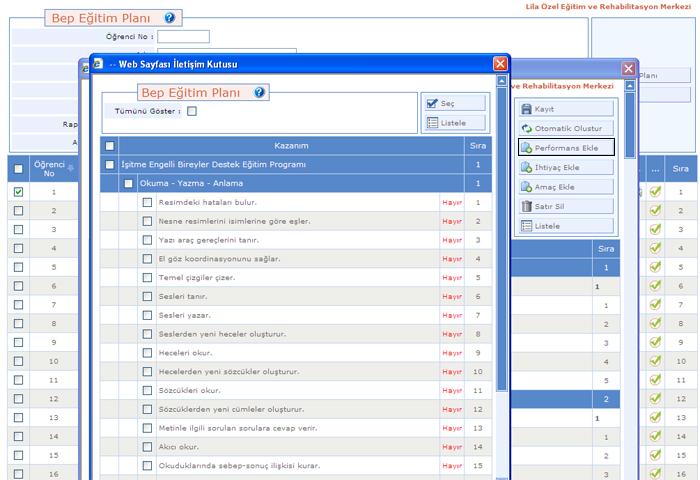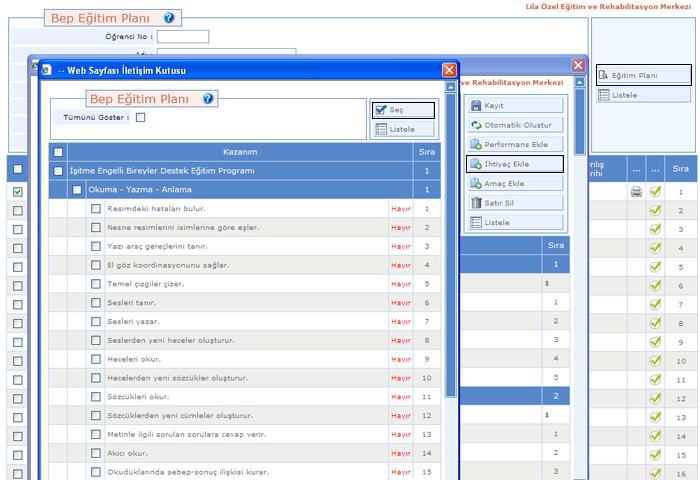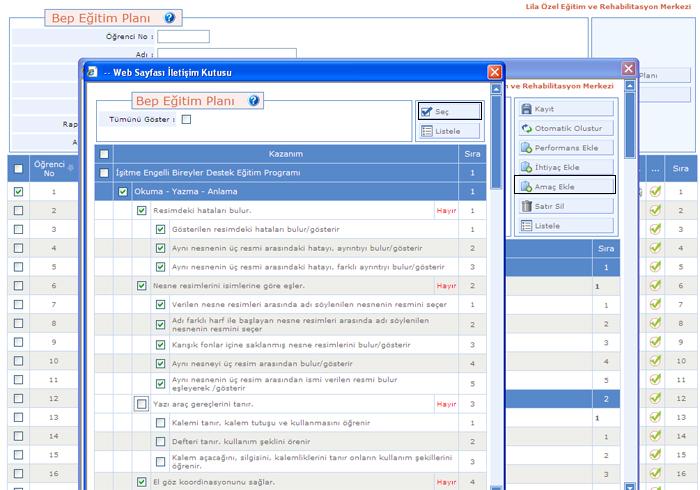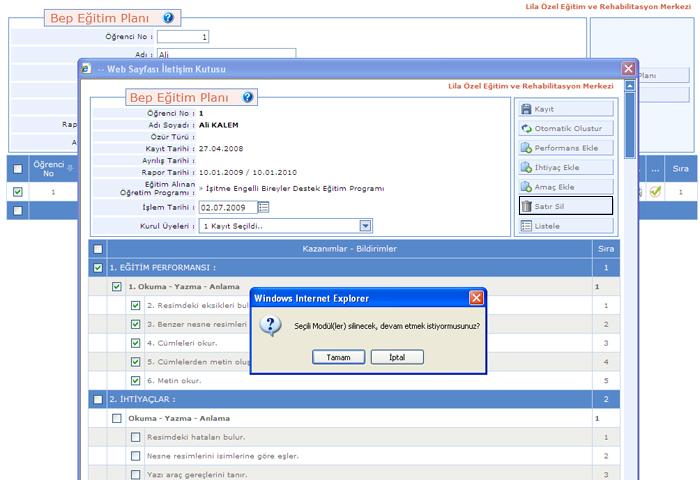Lila Özel Eğitim 3.0.1 > BEP İşlemleri > Bep Eğitim Planı Bu alanda Bep Eğitim Planı yapılan alandır.Öğrencilerin Performanslarını ve ihtaçlarını aylık olarak değerlendirmesi yapılan alandır.
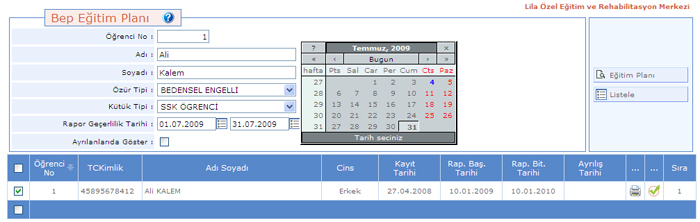
Genel Bilgiler:Bu alanda Öğrenci No,Adı Soyadı,Özür Tipi,Kütük Tipi,Rapor Gerçerlilik Tarihi,Ayrılanları Gösterme alanları bulunur.
Öğrenci No:Öğrenci numarası girilerek İşlem butonlarından LİSTELE butonuna tıklanırarak ögrenci listelenir.
Adı Soyadı:Öğrencinın Adına Soyadı girilir ve İşlem butonlarından LİSTELE butonuna tıklanırarak listeler.
Özür Tipi:Öğrencinin Özür Tipi seçilir Örneğin(Bedensel Engelli,İşitme Engelli,Zihinsel Engelli)alanlardan biri seçilir.
Kütük Tipi:Öğrencinin Sosyal Güvenlik rapor tipini belirtir Örnegin(Bağkurlu Ögrenciler veya SSK Ögrenciler)bu işlemlerden biri seçilginde Bağkurlu Öğrenciler gelir veya SSK öğrenciler seçildiğinde SSK öğrenciler listelenir.
Rapor Geçerlilik Tarihi:Kaba Değerlendirme Formunun çıkacak tarih aralığı girilcek alandır.
BEP EĞİTİM PLANI YENİ GİRİŞİ:Bep Eğitim planı yapmak için üsteki Listele butonuna tıklanır tüm öğrenciler liste alanı gelir veya öğrenci Adı Soyadına ve Öğrenci Numarası göre istenilen Öğrenciyi listelebiliriz.
Listelenen öğrenciler yanındaki küçük kutucuk işaretlenir ve İşlem butonlarından Eğitim Planı butonuna tıklanır.Karşımıza gelen ekranda Kazanım Bildirimleri default olarak gelir bu alanlarda Eğitim Performası,İhtiyaçlar,Yıllık Amaçlar,Bulunur ve bu başlıkların altında modülleri gelir bu
kazanım Bildirimleri yanındaki küçük kutucuk işaretlenir ve KAYIT butonuna tıklanır.
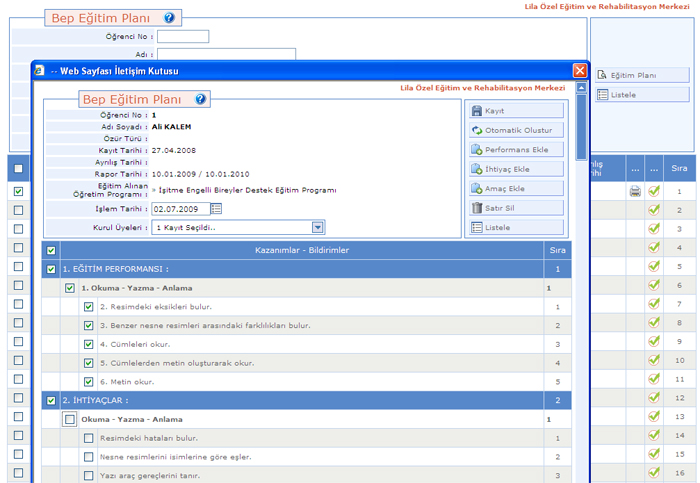
Otomatik Oluştur:Kaba Değerlendirme Forumuna Göre otomatik Kazanım Bildirimleri oluşturur.Bu işlemi yapmak için öğrenci seçilir otomatik oluştur butonuna tıklanır ve modüller gelir.
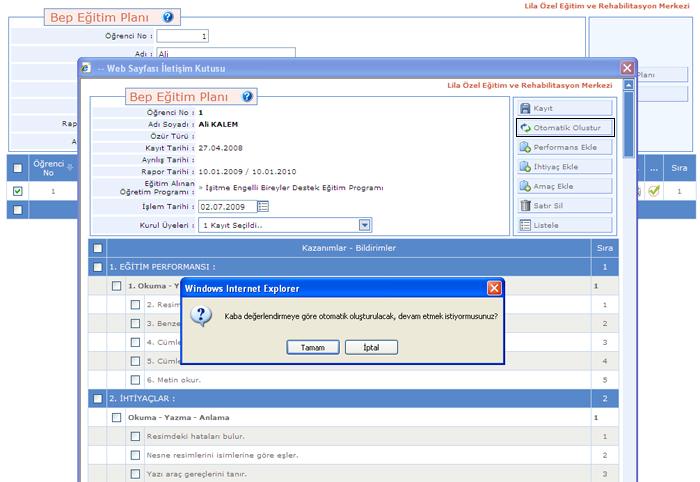
Performans Ekle:Öğrencinin performans gösterdiği modüller seçilir.Bu işlemi yapmak için İşlem butonlarından Performans Ekle butonuna tıklanır karşımıza gelen ekranda default olarak 1 kaç modül gelir modüllerin hepsini görmek isteniyorsa Tümünü Göster
küçük kutucuk işaretlenir ve İşlem butonlarından LİSTELE butonuna tıklanır ve tum mödüller gelmiş olur.
Listenen modüller öğrencinin performans gösterdiği alanlar seçilir ve İşlem butonlarından KAYIT butonuna tıklanır.
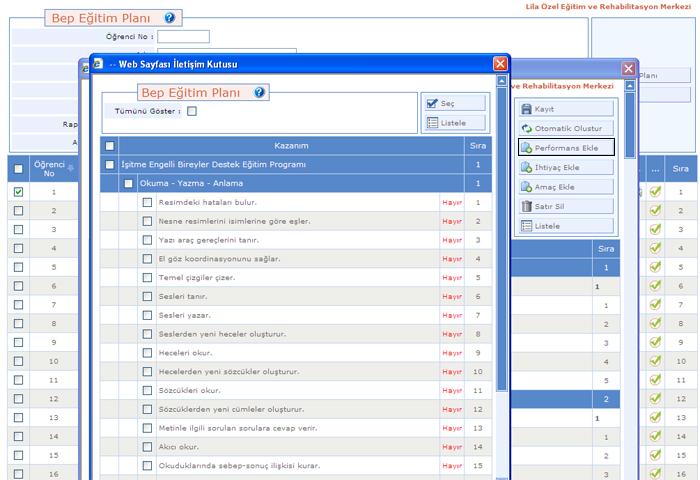
İhtiyaça Ekle:Öğrencinin ihtiyaçları gösterdiği modüller seçilir ve 1 yıl boyunca yapamadıkları ihtiyaçlardır bunlar.Bu işlemi yapmak için İşlem butonlarından İhtayaç Ekle butonuna tıklanır karşımıza gelen ekranda default olarak 1 kaç modül gelir modüllerin hepsini görmek isteniyorsa Tümünü Göster
küçük kutucuk işaretlenir ve İşlem butonlarından LİSTELE butonuna tıklanır ve tum mödüller gelmiş olur.
Listenen modüller öğrencinin İhtiyaçlarını gösterdiği alanlar seçilir Örnegin(Resimdeki Hataları Bulur modülünde bu öğrenci resimdeki hataları bulamaz ve bu onun ihtiyaç tanımı olarak gözükür) ve İşlem butonlarından KAYIT butonuna tıklanır.
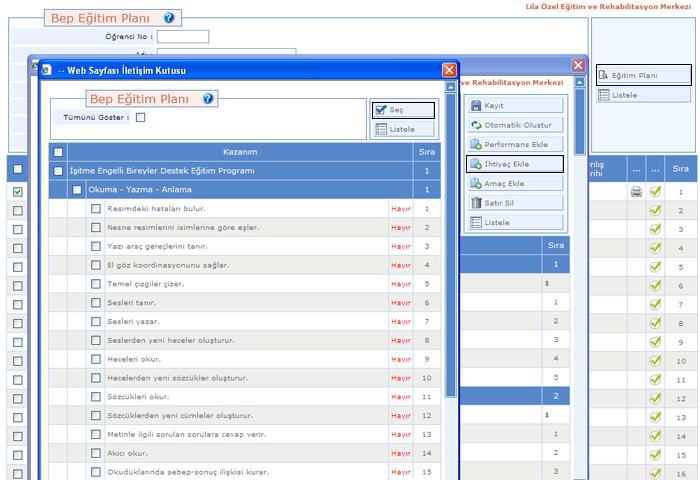
Amaç Ekle:Öğrencinin 1 yıl boyunca yaptıkları modüllerın tamamına ögrenci amacı olarak belirtilmiştir.Bu işlemi yapmak için İşlem butonlarından Amaç Ekle butonuna tıklanır karşımıza gelen ekranda defaul olarak 1 kaç modül gelir modüllerin hepsini görmek isteniyorsa Tümünü Göster
küçük kutucuk işaretlenir ve İşlem butonlarından LİSTELE butonuna tıklanır ve tum mödüller gelmiş olur.
Listenen modüller öğrencinin Amaçlarını gösterdiği alanlar seçilir Örnegin(Gösterilen Resimdeki Hataları Bulur)ve bu onun Öğrencinin amaç ekle tanımı olarak gözükür) ve İşlem butonlarından KAYIT butonuna tıklanır.
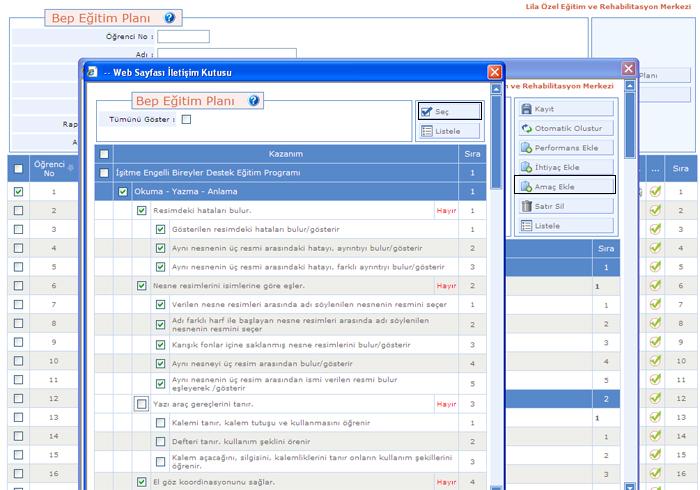
Satır Sil:Modüllerin satırı silmek için var olan satırın yanındaki küçük kutucuğa tıklayarak İşlem butonlarından SATIR SİL butonuna tıkladığımızda satırı silmiş oluruz.
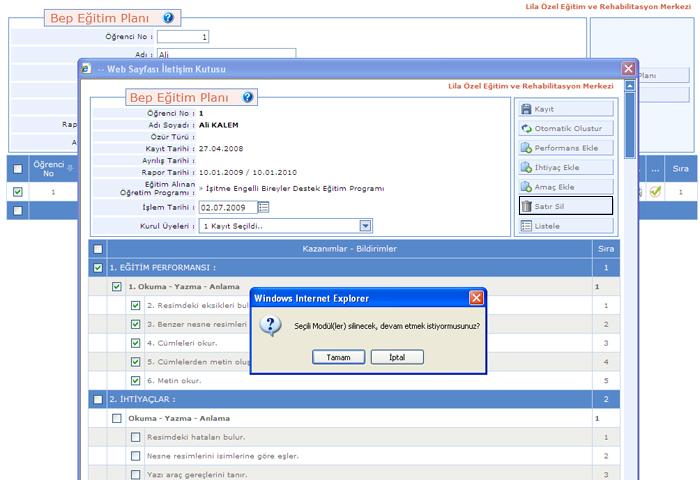
|